Odblokujte alebo odstráňte uzamknuté alebo chránené súbory v systéme Windows pomocou ThisIsMyFile
Stretli ste sa niekedy so zamknutým súborom v systéme Windows(Windows) ? Systém Windows(Windows) zvyčajne uzamkne niektoré súbory, ktoré používajú iné programy. Alebo môže existovať iný dôvod, prečo sa vám táto správa opakovane zobrazuje, keď sa pokúšate získať prístup k vášmu súboru. Toto je bežný problém a existuje niekoľko spôsobov, ako odstrániť neodstrániteľné súbory – ale ten, o ktorom budeme hovoriť v tomto príspevku, je použitie bezplatného softvéru s názvom ThisIsMyFile .
ThisIsMyFile pre Windows PC
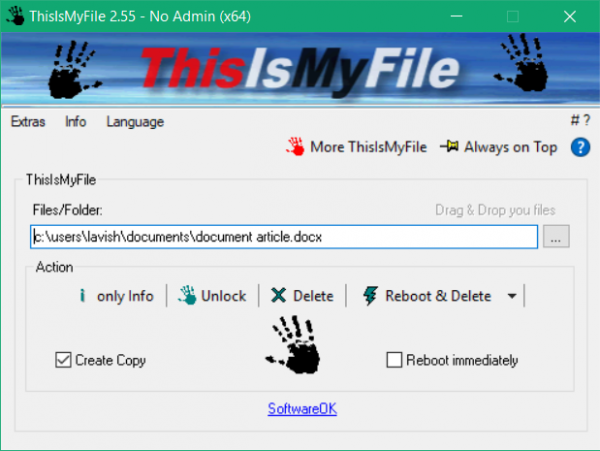
ThisIsMyFile je bezplatný softvér, ktorý vám umožňuje odblokovať alebo odstrániť uzamknuté súbory vo vašom počítači. Program je ponúkaný v inštalačných aj prenosných variantoch a pracuje s takmer všetkými typmi súborov. Je to veľmi jednoduchá alternatíva ku konvenčným metódam odblokovania súboru.
Odblokujte(Unblock) alebo odstráňte uzamknuté alebo chránené súbory
Ak chcete začať, všetko, čo musíte urobiť, je spustiť nástroj a vyhľadať súbor, ktorý sa pokúšate odblokovať. Po výbere môžete kliknúť na tlačidlo Iba informácie(only info) , aby ste videli, či je súbor zablokovaný alebo nie. Je to užitočné, pretože vám to umožňuje vopred sa pozrieť na aktuálny stav súboru. Spolu so stavom program zobrazí aj to, aký proces súbor používa.
Môžete priamo otvoriť Správcu úloh(Task Manager) a ukončiť tento proces, ak to nie je dôležité. Alebo môžete použiť samotný nástroj na vytvorenie odblokovanej kópie súboru. Uistite(Make) sa, že máte vybratý súbor a teraz môžete kliknúť na tlačidlo odblokovania(unblock ) . Po dokončení procesu odomknutia sa zobrazí správa Odblokovať OK. (Unblock Ok. )To znamená, že teraz môžete použiť svoj súbor a otvárať ho s inými aplikáciami a tiež ho upravovať.
Ak súbor nie je nejakým spôsobom odblokovateľný, ale obsahuje citlivé informácie, existuje aj možnosť priamo ho vymazať. ThisIsMyFile podporuje mazanie súborov viacerými spôsobmi. Buď môžete súbor odstrániť pomocou tlačidla Odstrániť(Delete ) . Alebo ak ho program stále nedokáže odstrániť, môžete súbor odstrániť pomocou výkonnejšieho Reboot & Delete . Táto možnosť zabezpečí vymazanie súboru, ale počas tohto procesu reštartuje počítač. Táto metóda tiež vyžaduje oprávnenia správcu a k dispozícii je aj možnosť, ktorá dokáže prepnúť okamžitý reštart.
K dispozícii je ešte jeden režim odstránenia a nazýva sa Reboot & Delete without query , čo znamená, že program pred odstránením neskontroluje, či je súbor uzamknutý alebo nie. Priamo pristúpi k vymazaniu súboru a reštartovaniu počítača.
V rámci doplnkov nájdete aj možnosť pridať ThisIsMyFile na odoslanie do ponuky prieskumníka alebo kontextovej ponuky prieskumníka. Vďaka tomu je nástroj prístupnejší z ľubovoľného priečinka. Môžete jednoducho kliknúť pravým tlačidlom myši na súbor a otvoriť aplikáciu s vybratým súborom už na svojom mieste.
ThisIsMyFile je skvelý prenosný nástroj na odblokovanie alebo odstránenie uzamknutých súborov. K niektorým súborom je jednoduchý prístup a ich odomknutie nezaberie veľa času. Niektoré súbory však používajú tvrdohlavejšie procesy a na odomknutie môžu vyžadovať reštart. ThisIsMyFile pokrýva všetky možné scenáre a poskytuje všetky relevantné možnosti, ktoré sú potrebné. Na stiahnutie je k dispozícii tu(here) .(here.)
K dispozícii je niekoľko ďalších bezplatných programov na odstraňovanie súborov(free File Deleter software) a možno ich budete chcieť vyskúšať.(There are some more free File Deleter software available, and you may want to check them out as well.)
Related posts
Zdieľajte súbory s kýmkoľvek pomocou Send Anywhere pre Windows PC
VirtualDJ je bezplatný virtuálny DJ softvér pre Windows PC
Alt-Tab Terminator vylepšuje predvolenú funkciu Windows ALT-Tab
Ako vymeniť jednotky pevného disku v systéme Windows 11/10 pomocou funkcie Hot Swap
Najlepší bezplatný softvér Rozvrh pre Windows 11/10
Sledujte digitálnu televíziu a počúvajte rádio v systéme Windows 10 s ProgDVB
Ako merať reakčný čas v systéme Windows 11/10
Vytvárajte obrázky priateľské k webu pomocou Bzzt! Editor obrázkov pre Windows PC
Vytvárajte jednoduché poznámky pomocou PeperNote pre Windows 10
Cyberduck: Bezplatný klient FTP, SFTP, WebDAV, Disk Google pre Windows
Dictionary .NET je desktopová aplikácia prekladača pre Windows PC
Bezplatný softvér na odstránenie prázdnych priečinkov v systéme Windows 11/10
Freeplane je bezplatný softvér na mapovanie mysle pre Windows 11/10
Najlepší bezplatný softvér Partition Manager pre Windows 11/10
Vytvorte AVI video z obrázkových súborov pomocou MakeAVI pre Windows
Windows Easy Switcher vám umožňuje prepínať medzi oknami tej istej aplikácie
Najlepšie softvérové a hardvérové bitcoinové peňaženky pre Windows, iOS, Android
Balabolka: Prenosný bezplatný prevodník textu na reč pre Windows 10
Premiestnite nainštalované programy pomocou aplikácie Application Mover v systéme Windows 10
Comet (Managed Disk Cleanup): Alternatíva k nástroju Windows Disk Cleanup Tool
